Instagram ha dejado bastante claro que una foto no tiene que estar en su color original para verse bien. El concepto de filtros de la aplicación ahora se ha convertido en una característica de muchas aplicaciones de cámara estándar en teléfonos Android.
Los usuarios tienen la opción de tomar una foto en color o en blanco y negro. Por supuesto, la mayoría de nosotros siempre sacamos fotos en color y eso es lo más sensato. Una foto en color se puede hacer en blanco y negro fácilmente, pero colorear una foto en blanco y negro es mucho más difícil y requerirá aplicaciones especiales de edición de fotos para hacer el trabajo.
Hacer foto en blanco y negro
Hacer una foto en blanco y negro es simple y no necesita aplicaciones de edición avanzadas. La aplicación Stock Photos tiene filtros que convertirán una foto en blanco y negro. Si no le gusta la aplicación Stock Photos en Windows 10, también le sugeriremos otras alternativas gratuitas. Esto es con lo que estamos comenzando (imagen abierta en la aplicación Fotos).

1. Aplicación de fotos en Windows 10
La aplicación Fotos en Windows 10 tiene un filtro llamado Vanilla que ofrece una foto en blanco y negro de alta calidad bastante decente. Más importante aún, la aplicación Fotos permite a los usuarios elegir la «intensidad» con la que se aplica un filtro.
- Abre la foto en la aplicación Fotos.
- En la parte superior, haz clic en Editar y crear.
- Seleccione Editar del menú.
- Seleccione Efectos.
- Selecciona el Efecto vainilla.
- Usa el control deslizante en la parte superior para cambiar el intensidad del filtro.
- Guardar la imagen como copia.

2. IrfanView en Windows 10
IrfanView es un favorito personal; es ligero y con muchas funciones.
- Descargar y instale IrfanView.
- Abre la imagen en IrfanView.
- Toque en el Ctrl + G teclado atajo para hacer el foto en blanco y negro.
- Guardar la imagen con Ctrl + S (esto sobrescribirá la foto original).

3. Cualquier aplicación con controles de saturación
Puede utilizar cualquier aplicación que le permita cambiar la saturación de una foto. Pruebe el Administrador de imágenes de Microsoft Office.
- Abre el foto en el Administrador de imágenes.
- Hacer clic Editar foto en la cima.
- En el panel que se abre a la derecha, haga clic en Color.
- Reducir el saturación a cero.
- Guardar el cambio a la imagen o guardar una copia.

Conclusión
Al editar la foto, es una buena idea guardar siempre la imagen editada como una copia. Si sobrescribe la foto original, no podrá deshacer el cambio y colorear las fotos no es tan fácil como quitar el color. Las fotos posteriores de cada una de las tres aplicaciones muestran que hay una diferencia en el aspecto de una foto cuando se ha hecho en blanco y negro, por lo que puede esperar resultados variables según la aplicación que utilice.









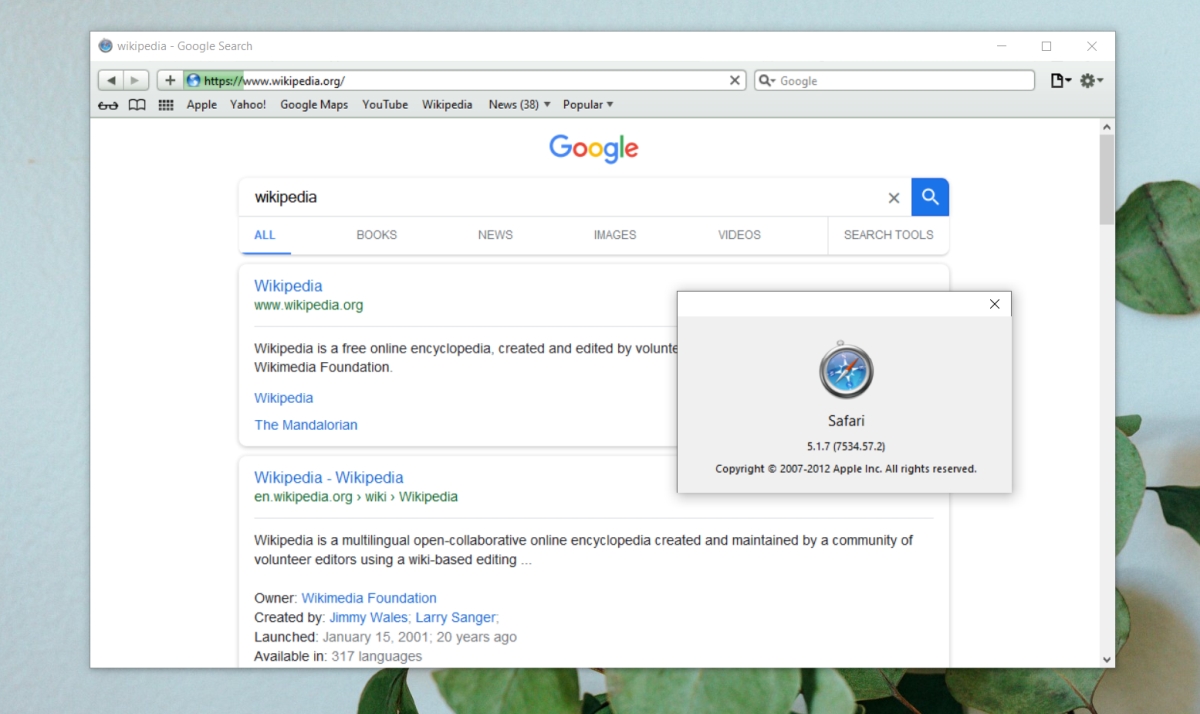




Danos tu opinión